
Linux に mysql がインストールされているかどうかを確認する方法: 1. ターミナル コマンド ウィンドウを開きます; 2. 「service mysqld start」コマンドまたは「chkconfig --list mysqld」コマンドを実行します。
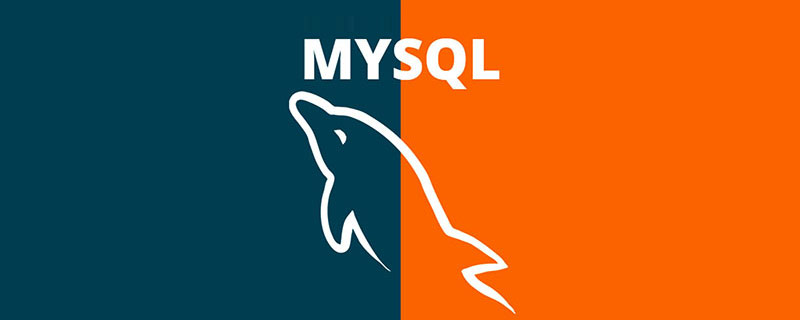
この記事の動作環境: linux5.9.8 システム、mysql5.5、DELL G3 コンピューター
mysqlはLinuxにインストールされていますか?
linux MySQL がインストールされているかどうかを確認します:
yum install mysql
yum -y install mysql-server
1、mysql のデーモン プロセスは mysqld
インストールされている場合:
[root@localhost ~]# service mysqld start 启动 MySQL: [确定]
インストールされていない場合:
[root@localhost ~]# service mysqld start mysqld:未被识别的服务
サービスが Linux に追加されているかどうかを確認できます
[root@localhost ~]# chkconfig --list mysqld mysqld 0:关闭 1:关闭 2:关闭 3:关闭 4:关闭 5:启用 6:关闭
Ifがインストールされていません:
[root@localhost ~]# chkconfig --list mysqld
mysqld サービスの情報の読み取り中にエラーが発生しました。そのようなファイルまたはディレクトリはありません
サービスを開始すると、サーバーが実行されているかどうかを確認できますこのように
[root@localhost ~]# ps -el | grep mysqld 4 S 0 1796 1 0 85 0 - 1513 wait ? 00:00:00 mysqld_safe 4 S 27 1856 1796 0 78 0 - 34055 - ? 00:00:00 mysqld [root@localhost ~]#
これが表示された場合は、サーバーがインストールされていることを意味します~~
Linux で Apache がインストールされているかどうかとそのバージョンを確認してください
Tong が rpm パッケージを通じてインストールされている場合は、次のコマンドを直接使用します。
rpm -q httpd
次の 2 つの方法も使用できます。
httpd -v apachectl -v
Linux で mysql をアンインストールする方法 Linux で mysql をアンインストールする
a. インストールされている myslq バージョンを検索します:
#rpm -qa | grep mysql (注意大小写,如果mysql 不行就换MySQL)
表示:
[root@localhost ~]# rpm -qa | grep mysql mysql-5.0.77-4.el5_4.2 mysql-server-5.0.77-4.el5_4.2 php-mysql-5.2.13-1.el5.art
インストールされている mysql パッケージ名が画面に表示されます (例: mysql-5.0.77) -4.el5_4.2;
検索されたアンインストール パッケージ名:
#rpm -e –nodeps mysql-5.0.77-4.el5_4.2 (nodeps表示强制删除)
Tips
error: package –nodeps is not installed error: package mysql-.0.77-4.e15_.2 is not installed
Linux ビュー mysql インストール パス
1. ファイルのインストール先のパスを確認する
ソフトウェアの都合上、インストール先が複数あるため、まずはファイルのインストール先のパス(アドレス)をすべて確認しましょう。
ここでは例として mysql を示します。たとえば、mysql をインストールしましたが、ファイルがどこにインストールされているか、どのフォルダーにインストールされているかがわかりません。次のコマンドを使用すると、すべてのファイル パスを表示できます。
ターミナルに入力します:
whereis mysql
mysql をインストールしている場合は、ファイル インストールのアドレスが表示されます (インストール アドレスは異なる場合があります)
[root@localhost ~]# whereis mysql mysql: /usr/bin/mysql /usr/lib/mysql /usr/share/mysql /usr/share/man/man1/mysql.1.gz
2. 実行中のファイル (フォルダー) のパスをクエリします。 address)
実行中のファイルのアドレスをクエリするだけの場合は、次のコマンドを使用します (例として mysql を使用します):
which mysql
ターミナル表示:
[root@localhost ~]# which mysql /usr/bin/mysql
推奨学習:「mysql ビデオ チュートリアル」
以上がLinuxにmysqlがインストールされているかどうかを確認する方法の詳細内容です。詳細については、PHP 中国語 Web サイトの他の関連記事を参照してください。



